

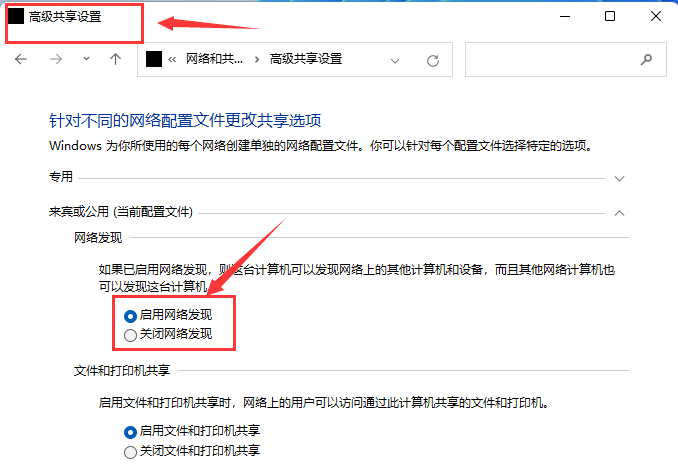
|
根据运行的环境,操作系统可以分为桌面操作系统,手机操作系统,服务器操作系统,嵌入式操作系统等。 最近有很多朋友在咨询小编Windows11怎么共享局域网络?那么针对这个问题,小编今天就和大家分享一下Windows11共享局域网络的方法哦,希望可以帮助到有需要的朋友哦。 1.首先,按下键盘的win+S键打开搜索图标,找到控制面板选项 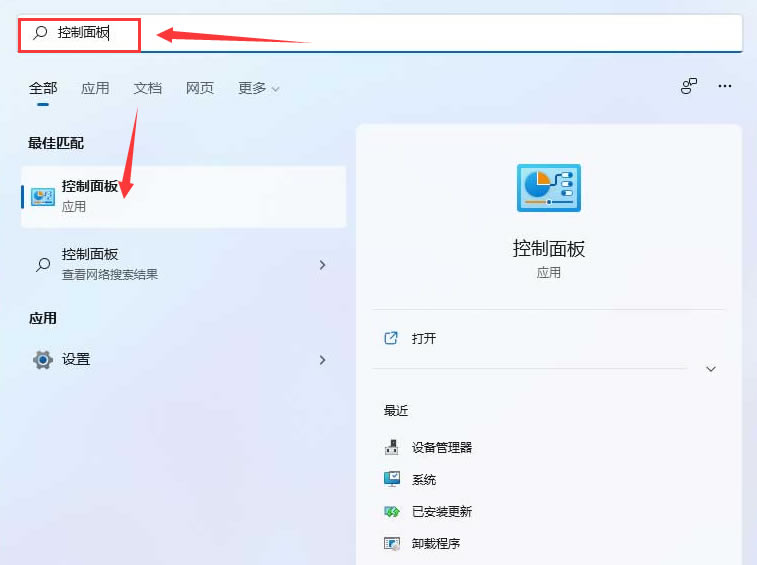
2.然后,将控制面板改为类别查看方式后,点击网络和Internet按钮 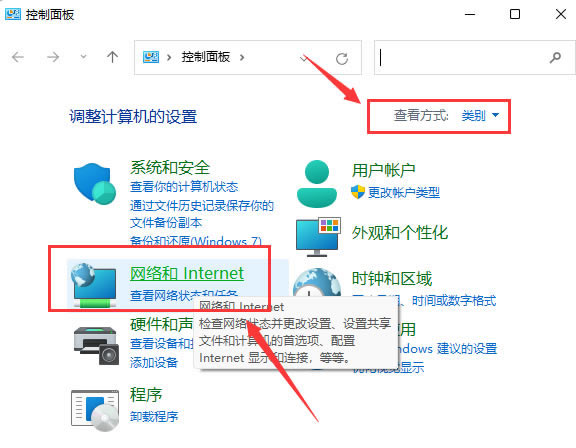
3.接着,打开网络和共享中心窗口 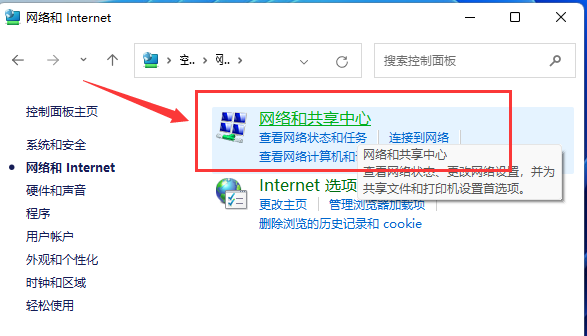
4.最后,在高级共享设置面板中,勾选启用网络发现选项即可 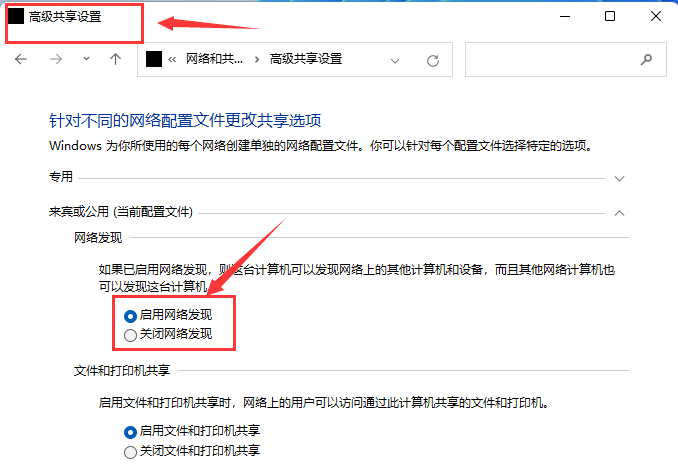
Windows11共享局域网络的方法小编就分享到这里了,有需要的朋友不要错过本篇文章哦。 |
温馨提示:喜欢本站的话,请收藏一下本站!